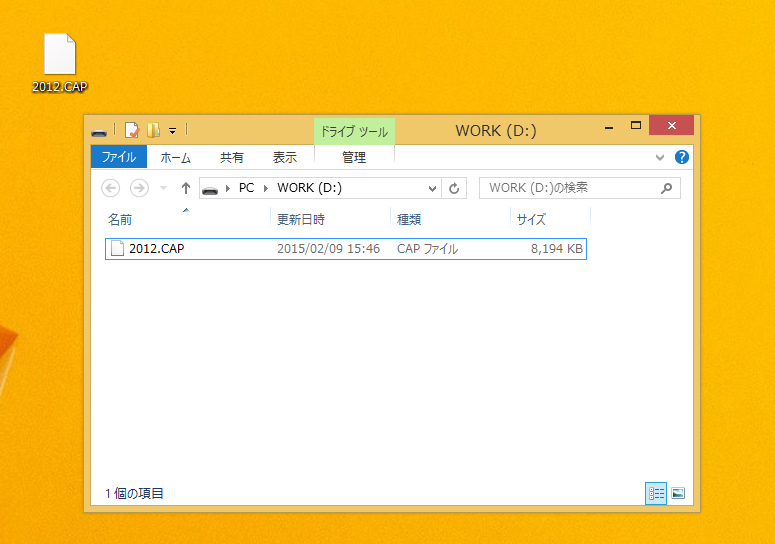EZ Flash2によるBIOSのアップデート手順(改訂版)
ここでは例として「Z97 PRO」のBIOSを1304から2012にアップデートするため、2012を書き込む手順についてご紹介します。他の機種でアップデートをされる場合も手順は同様ですので、BIOSのバージョンやファイル名を適宜読み替えて下さい。
5章の手順でダウンロードしたBIOSファイルをEZ Flash 2を用い、書き込みを行います。
BIOSファイルをEZ Flash 2を用い、書き込みを行います。
まず、EZ Flash2にBIOSファイルを読み込ませるため、お手元にあるメディアにBIOSファイルをコピーします。ここではUSBメモリを使い、USBメモリに対してBIOSファイルをコピーします。
USBメモリに対してBIOSファイルをコピーします。
ここでは操作する上でわかりやすいように、フォルダを作らずにBIOSファイルを直接コピーしています。5章ですでに用意済みのデスクトップ上に展開し短いファイル名にしたBIOSファイル"2012.CAP"をUSBメモリにコピーします。
USBメモリにコピーした後でEZ Flash2を立ち上げます。他のパソコンでUSBメモリにBIOSファイルをコピーする準備作業を行った場合には実際にアップデートするマザーボードに接続し直した上で起動して下さい。
・USBメモリのファイルフォーマット形式は、FAT16またはFAT32を推奨します。
・より安定した動作を得るため、USBメモリはマザーボードのバックパネル USB2.0ポート への接続を推奨します。
起動後、EZ Flash2を利用するためにPOST時にDeleteキーを押し、BIOS画面に入りましょう。
BIOSのセットアップ画面が表示されたら、F7キーを押すか"Advanced Mode(F7)"をクリックして、Advanced Mode に移動します。
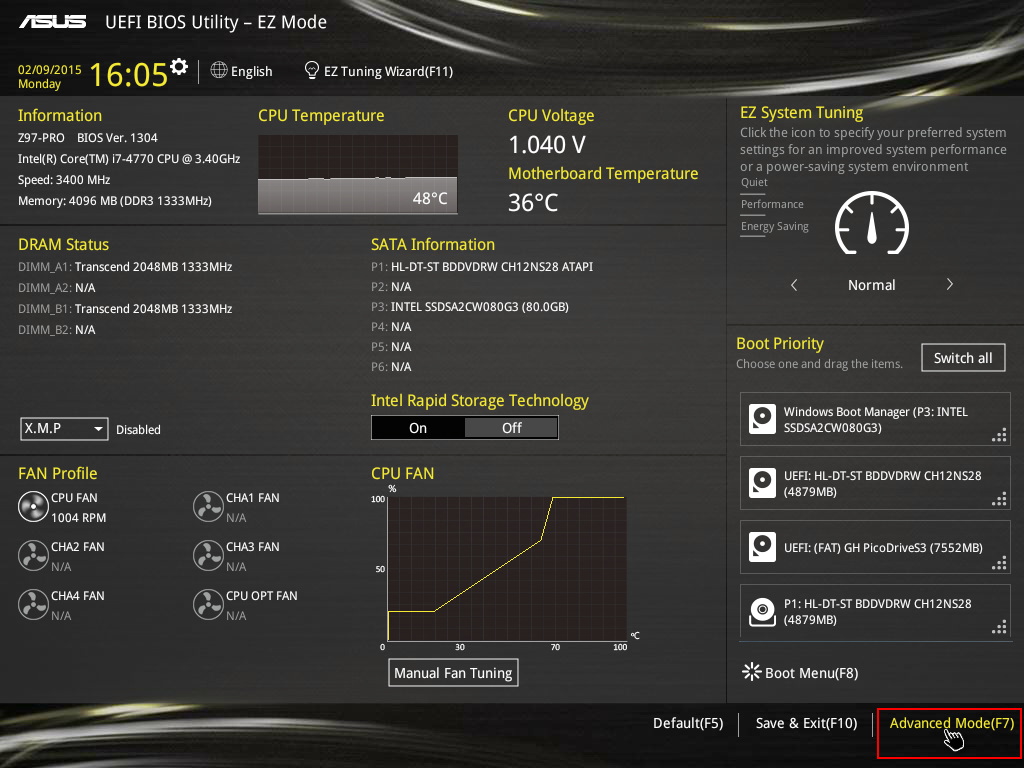
Advanced Mode に移動したら、"Tool" をクリックします。
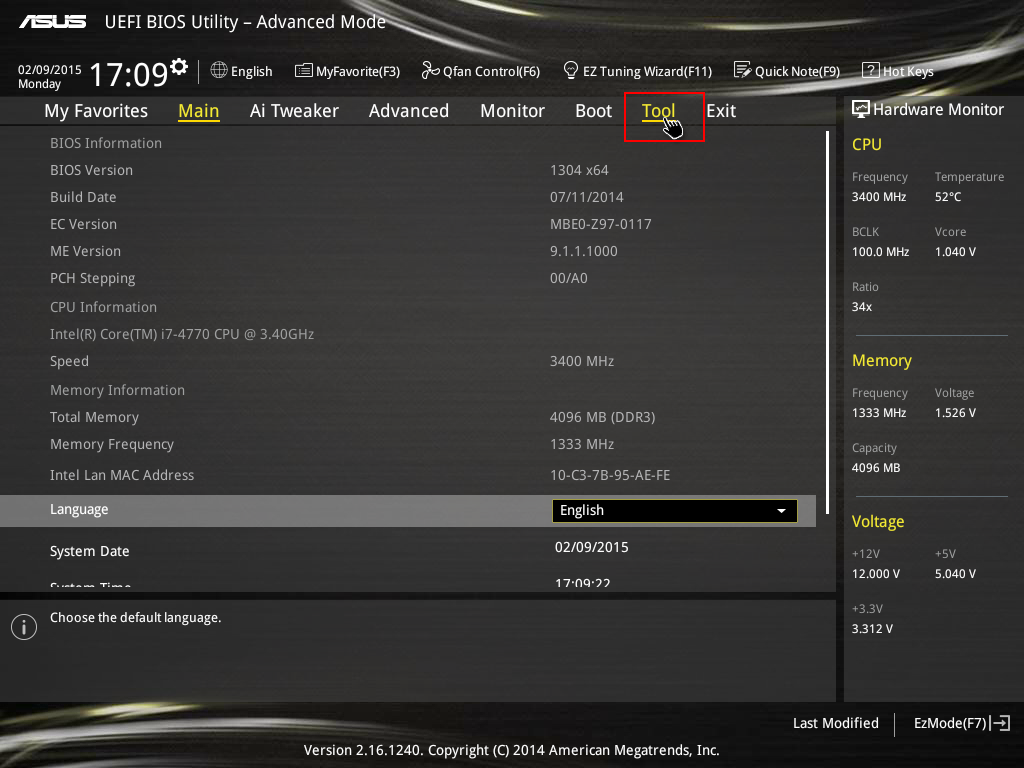
Tool画面内の "ASUS EZ Flash 2 Utility" をクリックします。
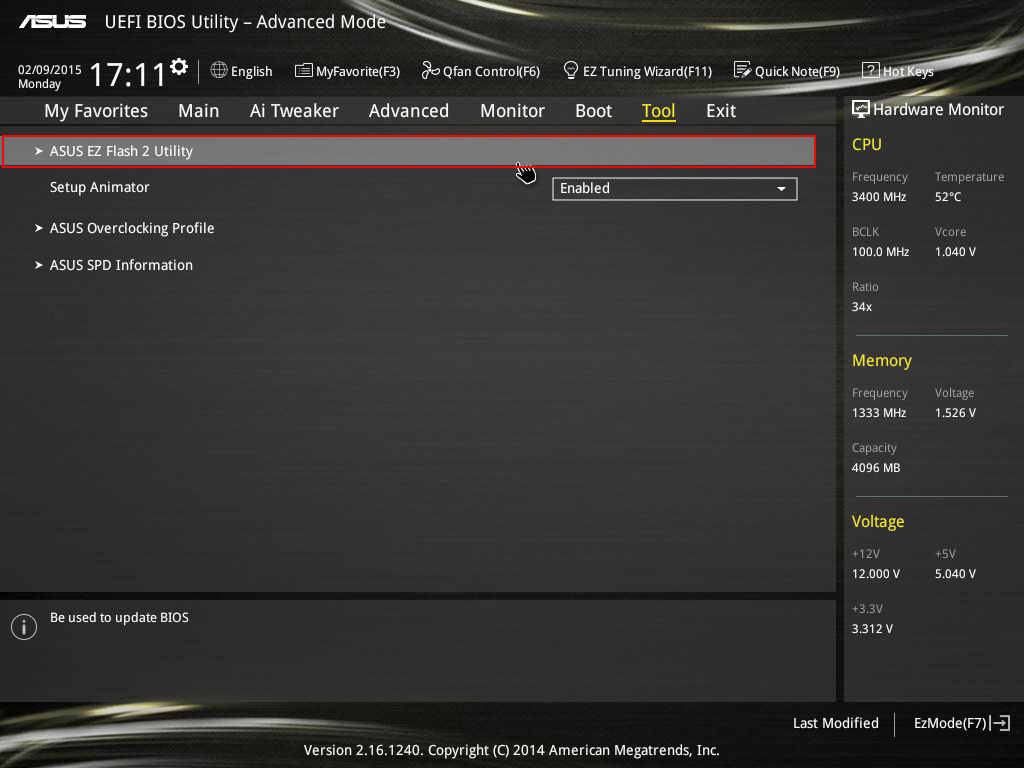
EZ Flash2が起動した際の画面です。画面上部にマザーボードのモデル名と現在のBIOSバージョンが表示されているのがわかります。
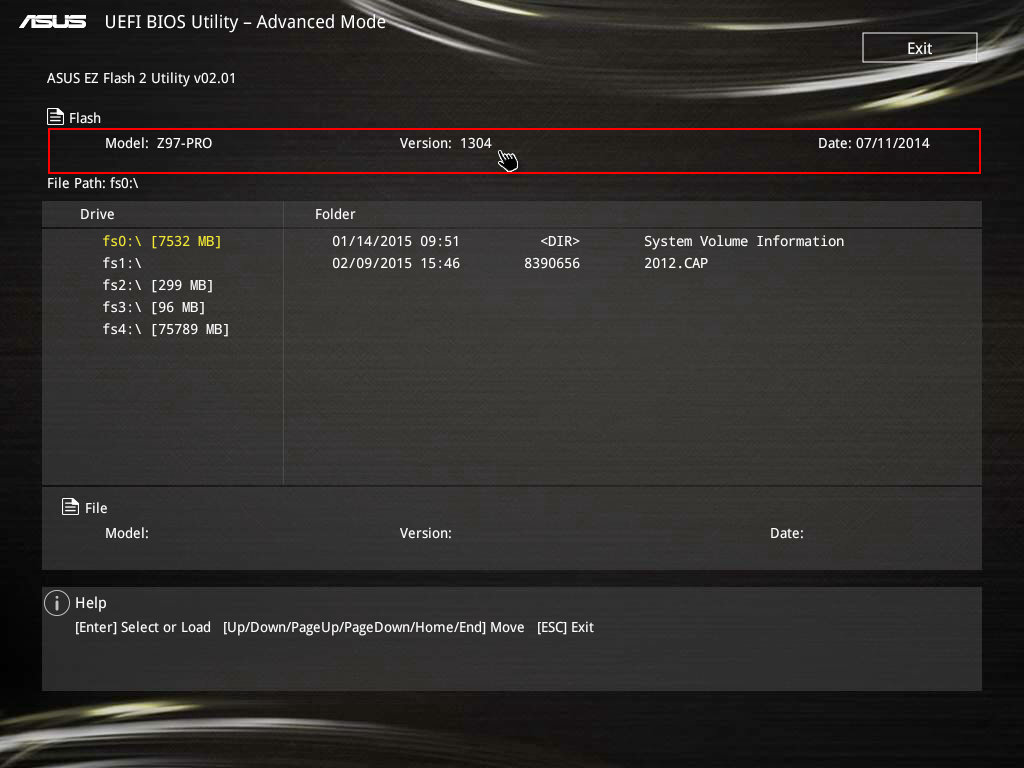
その下には、BIOSファイルを選択するためのデバイス/ファイルの選択ウィンドウが表示されています。
左側のウインドウにはEZ Flash 2が読み取り可能なデバイスを一覧表示し、右側のウインドウには、選択したドライブの中身を表示しています。ドライブの順番はEZ Flash 2が読み込める種類のメディアを読み取り順に表示します。今回の場合、BIOSファイルを保存したUSBメモリは、"fs0:" として認識されています。
異なるデバイスから読み込みを行いたい場合には、左側のウインドウからドライブをクリックするかEnterキーを押して選択します。通常、USBメモリを1つのみ接続し、こちらにBIOSファイルを入れている場合にはこうしたドライブ選択の必要はありません。
ではBIOSの書き込みを行いましょう。選択したBIOSファイル"2012.CAP"にカーソルを合わせクリックするかEnterキーを押しましょう。
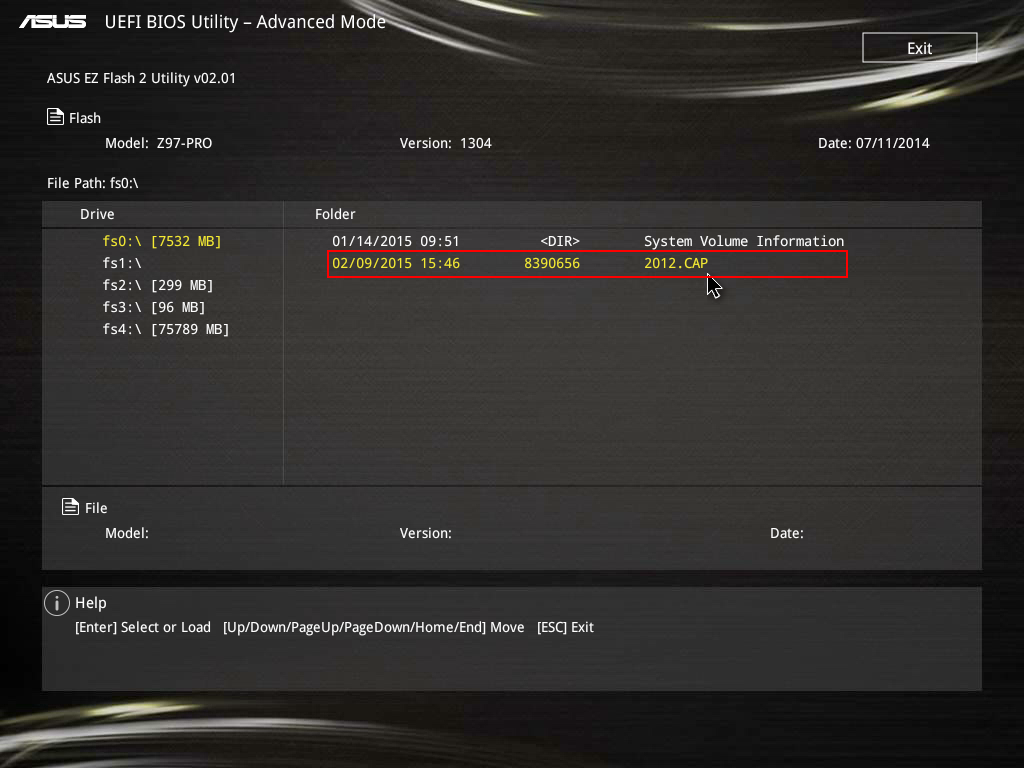
"Do you want to read this file ?"と確認を求めてきますので、"Yes" を選択してクリックするかEnterキーを押すとBIOSファイルの読み込みとチェックを行います。
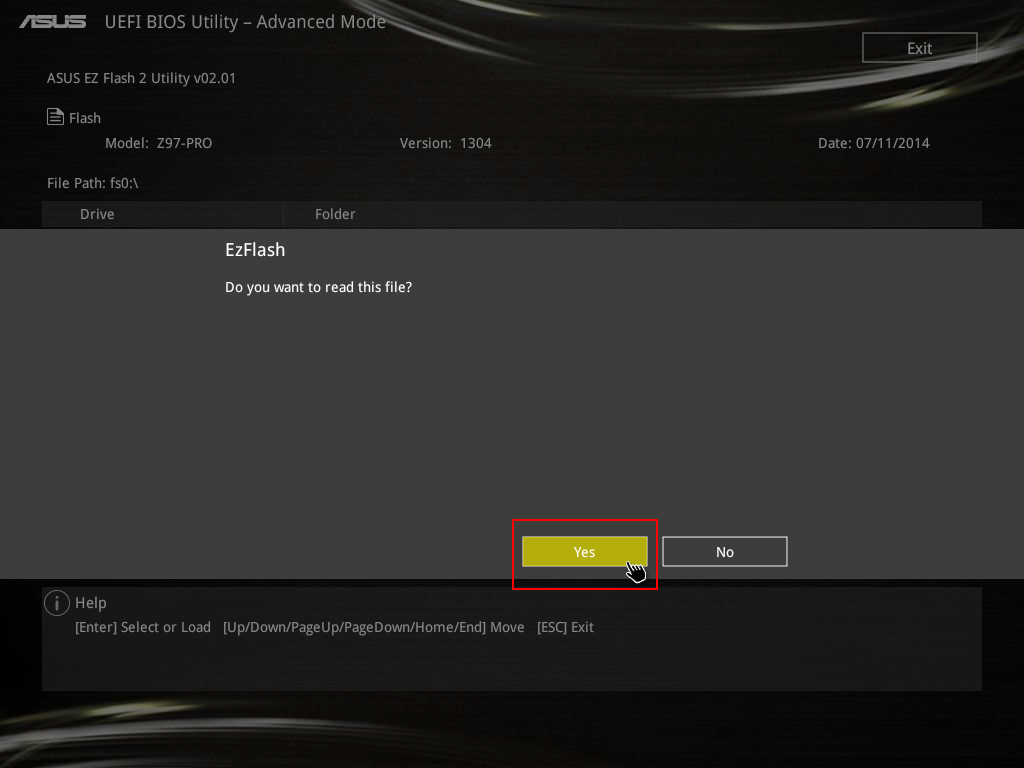
チェックしたBIOSファイルの情報を表示し、BIOSアップデート実施の確認として"Do you really want to update BIOS?" のメッセージを表示しますので "Yes" を選択してクリックするかEnterキーを押します。
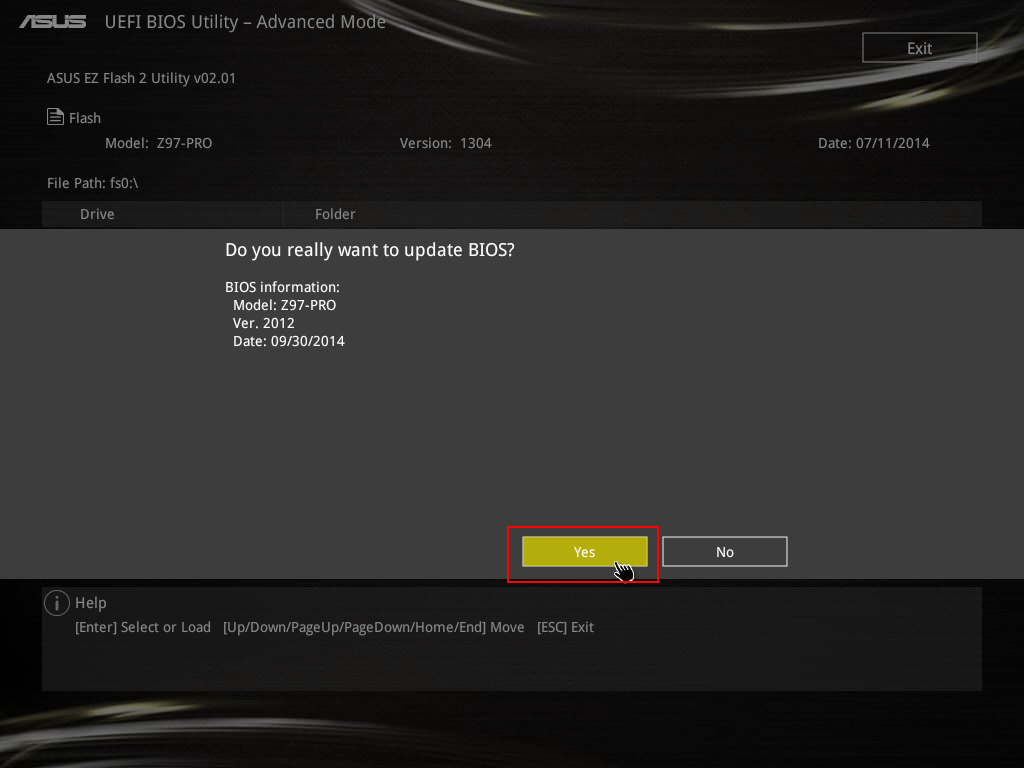
ご注意:
書き込み作業中はパソコンの電源を落としたり、リセットをすることはBIOSの破損に繋がりますので、絶対に行わないようにして下さい。
BIOSアップデートが完了すると、"Update successflly!" のメッセージとともにパソコンの再起動を促すメッセージが表示されます。”OK” をクリックするかEnterキーを押すことでパソコンが再起動します。
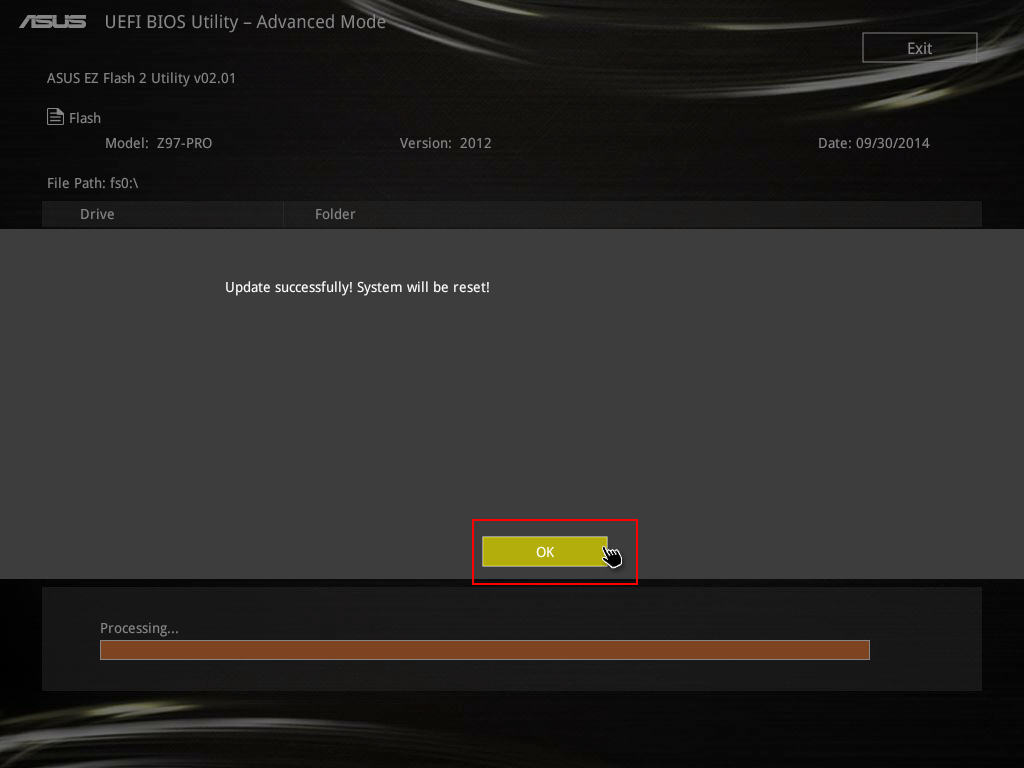
以上でEZ Flash 2を利用したBIOSの書き込みは完了です。
※BIOSのバージョンによっては、再起動後に2回目の書き込みが発生する場合がございます。アップデート後にBIOS画面の表示が確認できるまで、USBメモリは抜き取らないようにご注意ください。
ご注意:
※1.再起動後、正常に書き込みが完了したにもかかわらず起動しなくなってしまった場合は10章の内容に従って作業を進めて下さい。
※2.BIOSの情報は初期化されます。RAIDの設定など、BIOS上で特別な設定を行っていただいている場合には初期状態に戻っていますので再度BIOSの設定を行っていただく必要があります。忘れずに行って下さい。